excel设置下拉选项
Excel中设置下拉选项是一项非常实用的功能,它可以帮助我们规范数据的输入,提高数据的准确性和一致性,同时也能提升工作效率,下面我们就来详细介绍一下在Excel中设置下拉选项的各种方法及相关要点。

使用数据验证设置下拉选项
这是最常用的设置下拉选项的方法,适用于各种版本的Excel。
(一)简单下拉列表设置
-
操作步骤
- 选中需要设置下拉选项的单元格区域,我们选中A1:A10这个区域。
- 点击Excel菜单栏中的“数据”选项卡,在“数据工具”组中点击“数据验证”按钮(在不同版本的Excel中,可能显示为“数据有效性”)。
- 在弹出的“数据验证”对话框中,将“允许”条件设置为“序列”。
- 在“来源”框中输入下拉选项的内容,各个选项之间用英文逗号隔开,我们想要设置下拉选项为“苹果,香蕉,橙子”,就在此框中输入“苹果,香蕉,橙子”。
- 点击“确定”按钮,此时选中的单元格区域就会出现下拉箭头,点击箭头就可以选择相应的选项进行输入了。
-
示例表格 | 单元格 | 设置下拉选项前 | 设置下拉选项后(可选内容:苹果,香蕉,橙子) | | ---| ---| ---| | A1 | | 点击下拉箭头可选择输入内容 | | A2 | | | | A3 | | | | A4 | | | | A5 | | | | A6 | | | | A7 | | | | A8 | | | | A9 | | | | A10 | | |
(二)从单元格区域获取下拉选项内容
-
操作步骤
- 先在一个工作表的某个区域(比如B1:B5)输入下拉选项的内容,如“红色,绿色,蓝色”。
- 选中需要设置下拉选项的单元格区域(如C1:C10)。
- 按照上述进入“数据验证”对话框的步骤,在“允许”条件中选择“序列”。
- 点击“来源”框右侧的按钮,这时对话框会收缩,然后用鼠标选中之前输入选项内容的单元格区域(B1:B5),再次点击右侧按钮展开对话框。
- 点击“确定”按钮完成设置,这样,在C1:C10区域的单元格点击下拉箭头时,就会出现B1:B5区域中的选项内容供选择。
-
示例表格 | 单元格区域 | 内容(用于下拉选项来源) | 设置下拉选项的单元格区域(可选内容:红色,绿色,蓝色) | | ---| ---| ---| | B1:B5 | 红色
绿色
蓝色 | C1:C10(点击下拉箭头可选择输入内容) |![excel设置下拉选项 excel设置下拉选项]()
(三)动态下拉列表设置(结合INDIRECT函数)
-
操作步骤
- 假设我们在工作表的D列有一个名为“类别”的列,其中包含了不同的类别名称,如“水果”“蔬菜”“肉类”等,并且在每个类别对应的行中,E列有该类别下的具体选项内容,在“水果”行,E列有“苹果,香蕉,橙子”;在“蔬菜”行,E列有“白菜,胡萝卜,土豆”等。
- 现在我们要在F列根据D列的类别设置动态下拉选项,在F1单元格输入公式“=INDIRECT($E$1)”,这个公式的意思是引用E1单元格中指示的单元格区域作为下拉选项的来源。
- 然后选中F1单元格,按照前面介绍的数据验证步骤进入“数据验证”对话框,在“允许”条件中选择“序列”,在“来源”框中输入“=F1”。
- 当D列的类别改变时,F列对应的下拉选项会自动根据E列中该类别下的选项内容进行更新,当D1单元格为“水果”时,F1单元格的下拉选项就是“苹果,香蕉,橙子”;当D1单元格改为“蔬菜”时,F1单元格的下拉选项就会自动变为“白菜,胡萝卜,土豆”。
-
示例表格 | 单元格区域 | 内容 | 说明 | | ---| ---| ---| | D1:D3 | 水果
蔬菜
肉类 | 类别名称 | | E1:E3 | 苹果,香蕉,橙子
白菜,胡萝卜,土豆
牛肉,羊肉,猪肉 | 各类别对应的选项内容 | | F1:F3 | | 根据D列类别动态显示下拉选项(通过公式和数据验证设置) |
使用表单控件设置下拉选项
这种方法主要适用于需要在工作表中创建一些交互式的表单或者界面时使用,比如制作一个简单的调查问卷等。
(一)插入组合框(下拉列表框)
-
操作步骤
- 要显示“开发工具”选项卡,在Excel中,点击“文件”选项卡,选择“选项”,在弹出的“Excel选项”对话框中,选择“自定义功能区”,然后在右侧的列表中勾选“开发工具”选项,点击“确定”按钮。
- 点击“开发工具”选项卡中的“插入”按钮,在弹出的表单控件列表中选择“组合框(窗体控件)”。
- 此时鼠标指针会变成十字形状,在工作表中合适的位置拖动鼠标绘制组合框的大小。
- 绘制好组合框后,右键点击组合框,选择“设置控件格式”。
- 在弹出的“设置控件格式”对话框中,在“控制”选项卡下的“输入区域”中输入下拉选项的内容(如果有多个选项,用英文逗号隔开),在“单元格链接”中指定一个单元格,用于存储用户选择的选项的序号(比如指定G1单元格,当用户选择第一个选项时,G1单元格中会显示1,选择第二个选项时显示2,以此类推)。
- 点击“确定”按钮完成设置,这样,在工作表中就可以通过这个组合框进行下拉选项的选择了。
-
示例表格 | 操作步骤 | 说明 | 相关单元格 | | ---| ---| ---| | 插入组合框并设置格式 | 在工作表中创建可进行下拉选择的组合框 | 组合框本身
设置“输入区域”和“单元格链接”(如G1) | | 选择下拉选项 | 通过组合框选择相应内容 | G1单元格会根据选择显示对应的序号 |![excel设置下拉选项 excel设置下拉选项]()
注意事项
- 数据准确性:在设置下拉选项时,要确保选项内容的准确性,避免出现错别字或者错误的数据。
- 范围选择:如果是从单元格区域获取下拉选项内容,要准确选中包含所有选项的单元格区域,否则可能会出现部分选项无法显示的情况。
- 动态更新:对于动态下拉列表,要确保用于确定选项来源的单元格(如上述动态下拉列表示例中的E列单元格)中的内容准确且及时更新,以保证下拉选项能够正确反映实际需求。
FAQs
问题1:如何在Excel中设置下拉选项的同时允许用户输入其他内容? 答:在“数据验证”对话框中,将“允许”条件设置为“序列”,“来源”框中输入下拉选项内容后,再选择“忽略空值”和“对有同样开始字符的项进行模糊匹配”这两个复选框(如果有需要的话),这样用户既可以从下拉列表中选择内容,也可以手动输入其他内容,不过需要注意的是,手动输入的内容可能不符合预设的规范,需要后续进行数据校验。
问题2:设置下拉选项后,如何快速填充多个单元格的下拉选项? 答:可以先设置好一个单元格的下拉选项,然后选中这个已经设置好下拉选项的单元格,将鼠标指针移到该单元格右下角,当指针变成黑色十字形状时,按住鼠标左键向下或向右拖动,即可将下拉选项快速填充到其他相邻的单元格中,这些被填充的单元格会
版权声明:本文由 数字独教育 发布,如需转载请注明出处。


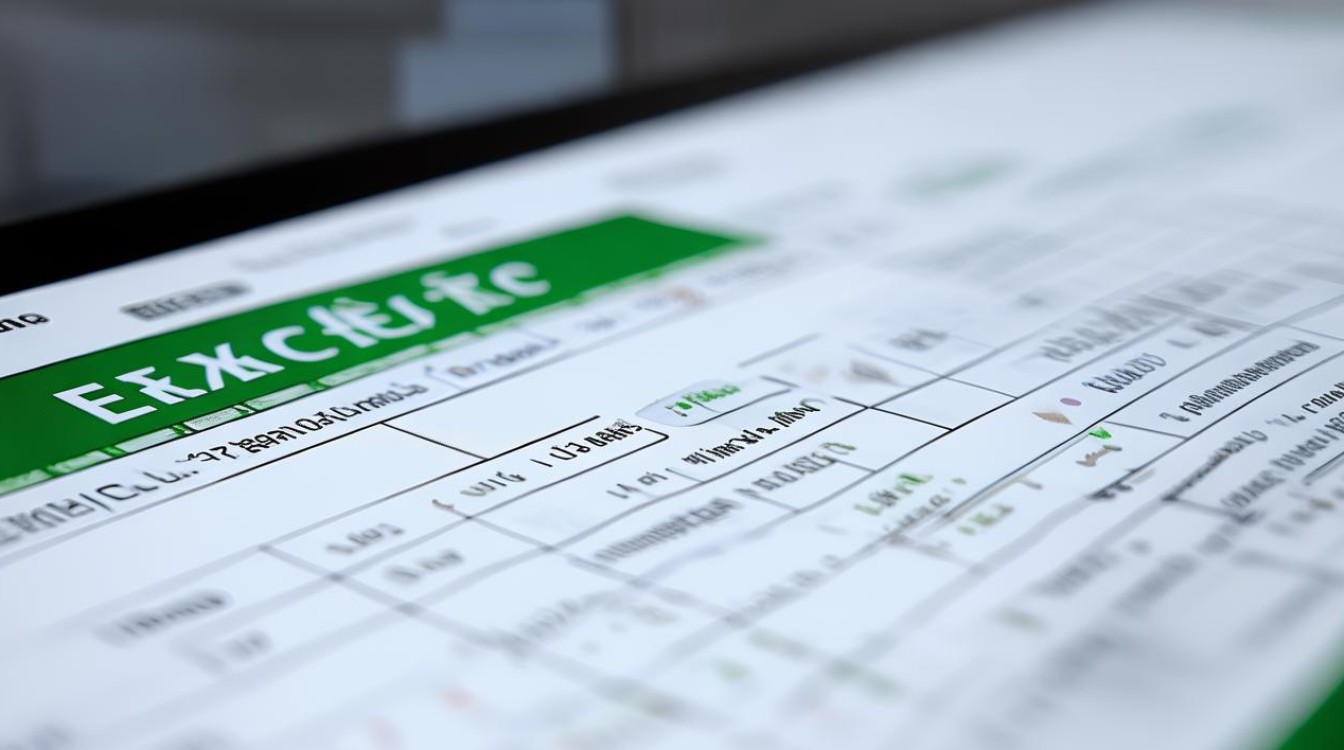
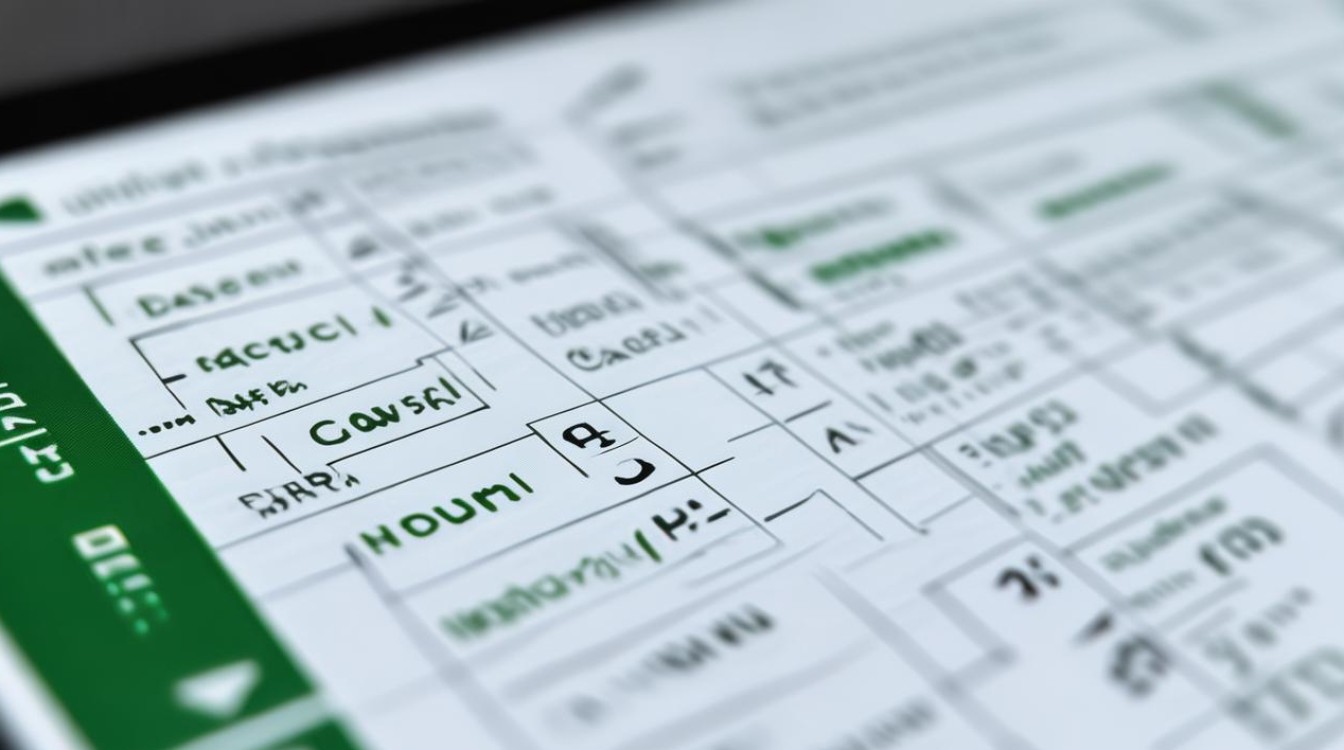




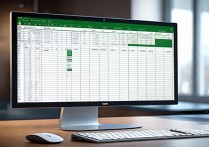






 冀ICP备2021017634号-12
冀ICP备2021017634号-12
 冀公网安备13062802000114号
冀公网安备13062802000114号